当我们在享受游戏或者观看电影时,突然发现电脑显卡连接的音响没了声音,这种体验无疑令人沮丧。显卡声音问题可能由多种因素引起,从硬件故障到软件配置错误,都...
2025-04-03 1 电脑显卡
电脑显卡是计算机中负责图形处理的重要组件,有时我们需要拆下显卡进行维护或更换。本文将介绍拆卸电脑显卡的步骤及注意事项,帮助读者正确操作,避免损坏硬件。

一、准备工作:确保安全和环境适宜
二、断开电源并拆下计算机外壳
三、确定显卡位置并静电防护
四、拆下显卡供电插头
五、松开显卡固定螺钉并取下固定架
六、小心拆下显卡并放置在防静电袋中
七、清理显卡插槽及连接器
八、检查显卡散热器及风扇
九、更换显卡时的安装步骤与注意事项
十、插入新显卡并连接供电插头
十一、固定新显卡并关闭机箱
十二、重新连接电源并启动计算机
十三、安装显卡驱动程序及更新
十四、测试新显卡的性能与稳定性
十五、维护显卡及预防故障的注意事项
在拆卸电脑显卡之前,我们需要确保自身安全,并确保操作环境适宜。拆卸显卡属于高风险操作,请务必谨慎操作。
一、准备工作:在开始之前,关闭计算机并断开电源。拆下计算机外壳,以便于接下来的操作。
二、断开电源并拆下计算机外壳:确保所有电源线都已断开,并轻轻取下计算机外壳。
三、确定显卡位置并静电防护:在计算机内部,找到显卡所在的插槽。同时,需要进行静电防护,例如使用静电手腕带等。
四、拆下显卡供电插头:找到显卡上的供电插头,并小心地拔出来。
五、松开显卡固定螺钉并取下固定架:使用螺丝刀松开显卡上的固定螺钉,并将固定架小心地取下。
六、小心拆下显卡并放置在防静电袋中:慢慢地将显卡从插槽中拔出,注意不要用力过猛。然后将显卡放置在防静电袋中,以防止静电对其产生影响。
七、清理显卡插槽及连接器:使用气罐或软刷等工具清理显卡插槽和连接器,确保无灰尘或杂物。
八、检查显卡散热器及风扇:仔细检查显卡散热器和风扇是否有积尘,若有,可以使用压缩空气或软刷进行清洁。
九、更换显卡时的安装步骤与注意事项:如果是更换显卡,按照相反的步骤进行安装。同时,需要留意显卡的兼容性和电源供应能力。
十、插入新显卡并连接供电插头:将新显卡轻轻地插入相应的插槽,并重新连接供电插头。
十一、固定新显卡并关闭机箱:使用固定架和螺钉将新显卡固定在位,然后重新安装计算机外壳。
十二、重新连接电源并启动计算机:将所有电源线重新连接,并启动计算机以确保显卡安装正确。
十三、安装显卡驱动程序及更新:根据新显卡型号下载并安装相应的驱动程序,并及时更新驱动程序以保证最佳性能。
十四、测试新显卡的性能与稳定性:使用相关软件或游戏进行测试,确保新显卡的性能和稳定性满足预期。
十五、维护显卡及预防故障的注意事项:定期清理显卡散热器和风扇,确保通风良好;避免过度超频和高温使用,以延长显卡寿命;及时更新显卡驱动程序和操作系统,以获得更好的兼容性和性能。
拆卸电脑显卡需要谨慎操作,确保安全和正确性。同时,我们还要注意显卡的维护和预防措施,以延长其使用寿命并保持良好的性能。
电脑显卡作为电脑重要的硬件组成部分,对于电脑的性能和图像输出质量有着重要的影响。在电脑升级或者维修时,可能需要拆下电脑显卡。本文将从拆卸到安装的步骤详细介绍如何正确拆下电脑显卡。
一、拆卸前的准备工作
1.确定电脑型号和显卡型号
在进行拆卸之前,首先要了解自己的电脑型号和显卡型号,以便能够选择适合的拆卸方法和工具。
2.关闭电脑并断开电源
在拆卸电脑显卡之前,务必关闭电脑并拔掉电源插头,避免发生电流冲击或者损坏其他硬件。
3.清理静电
使用防静电手环或者触摸金属物体,以释放身上的静电,防止静电对电脑内部零部件造成损害。
二、拆下电脑显卡
4.打开电脑机箱
用螺丝刀拆下机箱侧板上的螺丝,打开电脑机箱,以便接下来的操作。
5.释放显卡卡槽固定装置
按下显卡卡槽上的固定扣钮或者松开固定螺丝,将显卡从卡槽上释放出来。
6.拔下显卡电源线
如果显卡上连接了额外的电源线,先轻轻拔下电源线,确保显卡与电源完全断开。
7.将显卡从卡槽上抽出
用双手握住显卡的两边,轻轻向上抽出显卡,确保不要用力过猛造成损坏。
8.清理卡槽和显卡插槽
使用气罐或者吹风机将卡槽和显卡插槽中的灰尘和杂物清理干净,确保安装新的显卡时无障碍。
三、安装新的显卡
9.确认新显卡型号和接口类型
在安装新的显卡之前,确保购买的显卡与自己的电脑兼容,并确认显卡的接口类型,如PCI-Ex16。
10.对齐显卡插槽
将新的显卡对准卡槽,确保金手指与卡槽接触良好。
11.推入显卡并固定
用适量的力气推入显卡,使其插入到卡槽中,并按下固定扣钮或者拧紧固定螺丝,确保显卡稳固地连接在卡槽上。
12.连接电源线
如果新的显卡需要额外电源供应,将电源线连接到相应插口上。
13.关上机箱
将电脑机箱的侧板重新安装好并拧紧螺丝,确保电脑内部的硬件得到保护。
14.接通电源并测试
重新连接电源并打开电脑,测试新的显卡是否正常工作,可以通过运行显卡驱动程序检查。
15.安装驱动程序
根据新显卡的型号和品牌,在官方网站上下载并安装最新的驱动程序,以确保显卡的性能得到发挥。
拆下电脑显卡需要谨慎操作,正确的步骤可以避免意外损坏硬件。同时,在安装新显卡时,要注意兼容性和接口类型,确保新显卡的正常使用。通过本文的指南,希望读者能够学会正确拆卸和安装电脑显卡,并在必要时能够轻松升级电脑硬件配置。
标签: 电脑显卡
版权声明:本文内容由互联网用户自发贡献,该文观点仅代表作者本人。本站仅提供信息存储空间服务,不拥有所有权,不承担相关法律责任。如发现本站有涉嫌抄袭侵权/违法违规的内容, 请发送邮件至 3561739510@qq.com 举报,一经查实,本站将立刻删除。
相关文章

当我们在享受游戏或者观看电影时,突然发现电脑显卡连接的音响没了声音,这种体验无疑令人沮丧。显卡声音问题可能由多种因素引起,从硬件故障到软件配置错误,都...
2025-04-03 1 电脑显卡
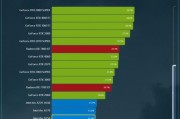
当我们在市场上挑选合适的台式电脑显卡时,面临的选择往往令人眼花缭乱。显卡不仅直接影响到我们观看视频、游戏体验的流畅度和画质,而且也是衡量一台电脑性能的...
2025-03-29 8 电脑显卡
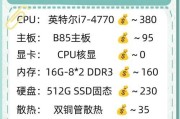
选择合适的台式电脑显卡对于游戏玩家、专业设计人员以及进行复杂计算的用户来说至关重要。本文将从多个角度深入探讨如何根据您的具体需求选择合适的台式电脑显卡...
2025-03-20 12 电脑显卡

在这个数字时代,高清图形和流畅的游戏体验已经成为了许多用户选择电脑时的重要考虑因素。显卡作为电脑中负责图形处理与输出的关键硬件,它的性能直接影响到用户...
2025-03-16 12 电脑显卡

电脑显卡是电脑重要的组件之一,但在长时间使用过程中,显卡可能会出现故障导致电脑无法正常显示图像。本文将介绍一些常见的显卡故障修复方法和注意事项,帮助读...
2024-12-25 43 电脑显卡

台式电脑的显卡是决定图像质量和性能的关键部件之一,了解显卡的配置信息对于用户来说是非常重要的。但是,很多用户对于如何查看台式电脑显卡配置的位置并不清楚...
2024-10-04 65 电脑显卡